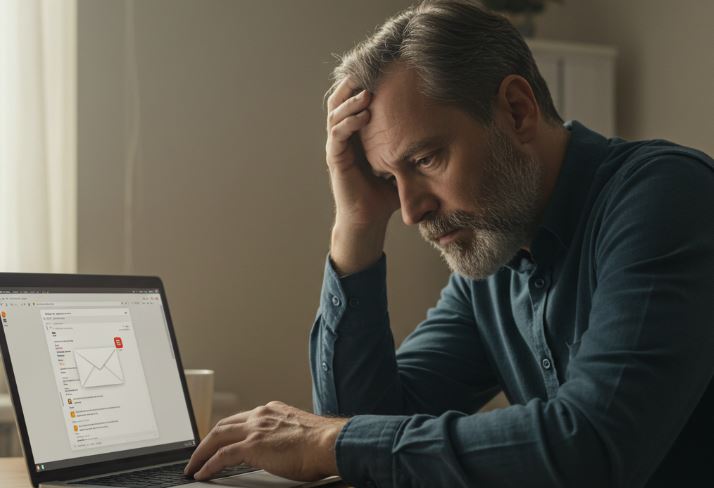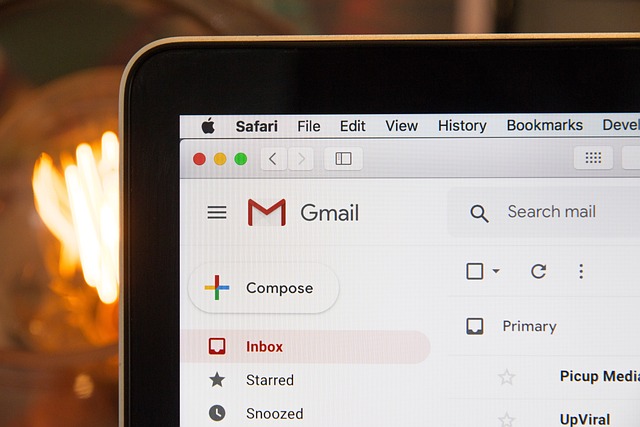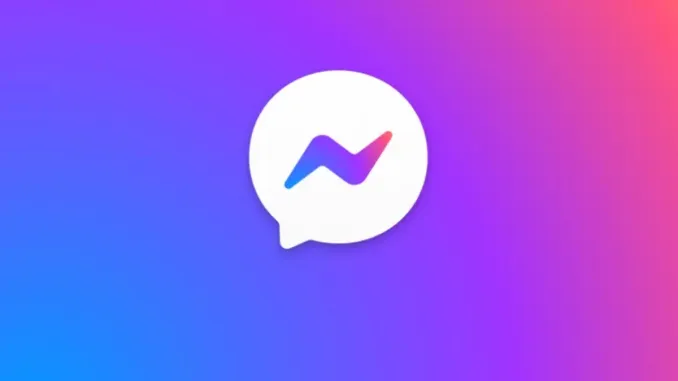Képzelje el a következő helyzetet: sürgősen vár egy fontos e-mailt – egy állásajánlatot, egy banki értesítést, egy orvosi időpont visszaigazolását –, de az csak nem akar megérkezni. Órák telnek el, majd napok, Ön pedig egyre feszültebb. Végül kiderül, hogy a levél már réges-régen megérkezett, csak éppen nem az elsődleges postaládájába. Ismerős érzés, ugye? 🤔 A Gmail, a világ legnépszerűbb levelezőrendszere, rengeteg okos funkcióval segíti a mindennapjainkat, de olykor ezek a „segítők” bizony cserbenhagyhatnak minket. Amikor a mesterséges intelligencia által vezérelt szűrés, a kategóriák vagy éppen a rosszul beállított szabályok miatt elvesznek a fontos levelek, akkor bizony muszáj kézbe venni az irányítást. Ne aggódjon, segítünk! Ez a cikk egy átfogó útmutató arról, mit tehet, ha a Gmail, vagy az általa bevezetett „okos” funkciók (amelyeket sokan csak „gadget”-ként emlegetnek) váratlanul ellehetetlenítik a zökkenőmentes kommunikációt.
A Probléma Gyökere: Miért Tűnnek El a Levelek? 🕵️♀️
A Google célja egyértelmű: rendszerezni és tisztán tartani a beérkező üzeneteket, hogy csak a valóban releváns tartalomra fókuszáljunk. Ennek érdekében vezették be a jól ismert kategóriákat, mint például a Promóciók, a Közösségi vagy a Frissítések fül. Ez a funkció a legtöbb felhasználó számára áldás, ám olykor pont ez a túlzott buzgalom válik a legfőbb akadálytényezővé. Egy rosszul osztályozott levél könnyen eltűnhet a szemünk elől, különösen, ha nem ellenőrizzük rendszeresen az összes fület. Ráadásul nem csak a kategóriák felelhetnek a probléma fellépéséért. Lássuk a leggyakoribb okokat:
- Túl agresszív szűrők: A Gmail spam szűrője kiválóan működik, de néha „túlkapásokat” követ el, és ártatlan leveleket is a spam mappába terel.
- Kategóriák félreosztása: Ahogy már említettük, egy automatikus frissítésről szóló e-mail véletlenül bekerülhet a Promóciók fül alá, vagy egy fontos értesítés a Közösségi kategóriába.
- Saját beállítású szűrők: Ön is létrehozhatott korábban olyan szűrőket, amelyek bizonyos feltételek alapján automatikusan áthelyeznek, archiválnak vagy törölnek leveleket. Ezekre hajlamosak vagyunk megfeledkezni.
- Harmadik féltől származó alkalmazások: Vannak olyan bővítmények vagy alkalmazások, amelyek hozzáférnek a Gmail fiókjához és befolyásolhatják a levelek kezelését.
- Betelt tárhely: Bár ritka, előfordulhat, hogy a Gmail tárhelye megtelt, és emiatt nem tud új leveleket fogadni.
- Hibás feladó oldali beállítások: Néha nem az Ön, hanem a küldő szerverének hibája, hogy az e-mail nem ér célba. (Pl. DMARC, SPF, DKIM problémák).
Most, hogy megértettük a probléma lehetséges gyökereit, lássuk, hogyan oldhatjuk meg a kialakult helyzetet lépésről lépésre!
Amit Tenned Kell: Részletes Hibaelhárítás és Megoldások 🛠️
1. Keresés Mindenhol! Ne csak az Elsődleges Fület nézze! 🔍
Ez a legelső és legfontosabb lépés. Mielőtt pánikba esne, ellenőrizze az összes lehetséges helyet, ahol a hiányzó emailek rejtőzhetnek:
- Spam mappa: Gyakran ide kerülnek a tévedésből szűrt fontos üzenetek. Ne feledje, a spam mappában lévő levelek bizonyos idő után automatikusan törlődnek, így rendszeres ellenőrzésre van szükség!
- Promóciók, Közösségi, Frissítések, Fórumok fülek: Kattintson végig mindegyiken! Egy banki értesítés (Frissítések), egy rendezvény meghívó (Promóciók) vagy egy értesítés egy online csoporttól (Közösségi/Fórumok) könnyedén eltérítődhet ide.
- Összes levél (All Mail): Ez a mappa az összes, beérkezett, elküldött, archivált vagy címkével ellátott levelet tartalmazza. Ha egy üzenet nem látható máshol, itt biztosan megtalálja, hacsak nem törölték.
- Kuka (Trash): Előfordulhat, hogy véletlenül törölt egy fontos levelet. A Kuka mappában 30 napig tárolódnak a törölt üzenetek, mielőtt véglegesen eltűnnének.
2. Használja a Gmail Keresőjét Mesterien! 🕵️♂️
A Gmail fejlett keresőfunkciói hatalmas segítséget nyújthatnak. Ne csak a feladó nevét vagy a tárgyat írja be! Próbálja ki a következő tippeket:
- `from:feladó@domain.com` – Keresés egy adott feladótól érkező levelekre.
- `to:az_ön_cí[email protected]` – Győződjön meg róla, hogy az üzenet valóban az Ön címére érkezett.
- `subject:tárgysor` – Keresés a tárgysorban található kulcsszavakra.
- `in:spam` vagy `in:promotions` – Keresés egy adott mappában.
- `is:unread` vagy `is:read` – Elolvasott vagy olvasatlan levelek szűrése.
- `has:attachment` – Csak a csatolmánnyal rendelkező levelek megjelenítése.
- `after:2023/01/01 before:2023/03/31` – Dátumtartomány szerinti keresés.
- Keresse meg a „Részletes keresés” opciót (a keresősáv jobb oldalán lévő lefelé mutató nyílra kattintva). Itt kombinálhatja a különböző feltételeket.
3. Fehérlista és Fontos Küldők Kezelése ✅
Ha egy feladótól rendszeresen érkező levelek a rossz helyre kerülnek, tegye a következőket:
- Jelölje meg „Nem spam”-ként: Ha egy levél a spam mappában van, nyissa meg és kattintson a „Nem spam” gombra. Ez „megtanítja” a Gmailnek, hogy az adott feladótól érkező leveleket a jövőben ne tegye oda.
- Húzza át az Elsődleges fülre: Ha egy levél a Promóciók vagy más kategóriában van, egyszerűen fogja meg és húzza át az Elsődleges fülre. A Gmail megkérdezi, hogy szeretné-e, hogy a jövőbeni levelek is ide érkezzenek. Erre válaszoljon igennel!
- Adja hozzá a feladót a Kontaktjaihoz: Ez egy egyszerű, de hatékony módja annak, hogy jelezze a Gmailnek: ez egy megbízható feladó.
4. Saját Szűrők Áttekintése és Módosítása ⚙️
Ez egy gyakran elfeledett pont. Ön vagy korábban egy másik felhasználó beállíthatott olyan szűrőket, amelyek „eltűntetik” a leveleket. Ne feledje:
- Lépjen be a Gmail beállításokba (fogaskerék ikon ⚙️ -> Összes beállítás megtekintése).
- Kattintson a „Szűrők és tiltott címek” fülre.
- Nézze át az összes aktív szűrőt. Ha talál olyat, ami gyanúsnak tűnik, vagy amire már nincs szüksége, törölje, vagy módosítsa a szabályait. Különösen figyeljen azokra a szűrőkre, amelyek az „Áthelyezés ide:” vagy „Archiválás” vagy „Törlés” műveleteket tartalmazzák.
„A digitális kommunikációban a láthatatlan ellenség sokszor nem a külső fenyegetés, hanem a saját, régebbi beállításaink, melyekre már nem is emlékszünk. A levelezésünket érintő problémák 80%-át házon belül oldhatjuk meg, ha rászánjuk az időt a gondos áttekintésre.”
5. Kategóriák és Okos Szűrés Kezelése 📊
Bár a kategóriák hasznosak lehetnek, ha egyáltalán nem szeretné használni őket, vagy finomhangolni akarja működésüket:
- Beállítások -> Összes beállítás megtekintése -> Beérkezett levelek fül.
- Itt kikapcsolhatja a Promóciók, Közösségi, Frissítések stb. füleket, így minden levél az Elsődleges kategóriába kerül.
- Alternatívaként megtarthatja őket, de rendszeresen ellenőrizze azokat a fontos levelekért.
6. Tiltott Feladók Listájának Ellenőrzése 🚫
Előfordulhat, hogy véletlenül letiltott egy feladót, vagy korábban egy olyan listát használt, amelyen az adott cím szerepelt. Ezt a „Szűrők és tiltott címek” fülön (ahol a szűrőket is ellenőrizte) találja meg. Győződjön meg róla, hogy nincsenek ott olyan címek, amelyektől leveleket vár.
7. Továbbítási Szabályok és E-mail Aliások ➡️
Nézze meg a továbbítási szabályokat is:
- Beállítások -> Összes beállítás megtekintése -> Továbbítás és POP/IMAP fül.
- Nincs beállítva olyan továbbítás, amely máshová irányítaná a fontos leveleket?
- Használ más e-mail címet (alias) a Gmail fiókjában? Elképzelhető, hogy a levelek egy másik címre érkeznek, és ott keresse azokat.
8. Harmadik Fél Hozzáférésének Szabályozása 🔗
Minden olyan alkalmazás, amelyhez hozzáférést adott a Google fiókjához, potenciálisan befolyásolhatja a levelek kezelését:
- Látogasson el a Google Fiók biztonsági beállításaihoz: myaccount.google.com/security.
- Keresse meg a „Harmadik féltől származó alkalmazások fiókhozzáféréssel” szekciót.
- Tekintse át a listát, és vonja vissza azoknak az alkalmazásoknak a hozzáférését, amelyekre már nincs szüksége, vagy amelyek gyanúsnak tűnnek.
9. Tárhely Ellenőrzése 💾
Bár a Gmail alapból bőséges tárhelyet biztosít (15 GB a Google Drive-val és Fotókkal együtt), ha ezt túllépi, nem fog tudni új leveleket fogadni. Ezt ellenőrizheti a Gmail alján (bal oldalon) vagy a Google Drive tárhely ellenőrző oldalán: drive.google.com/settings/storage. Ha szükséges, törölje a felesleges fájlokat, vagy bővítse tárhelyét.
10. Számítógép és Böngésző Ellenőrzése 💻
Ritka esetben, de előfordulhat, hogy nem a Gmail a ludas, hanem a helyi környezete:
- Böngésző kiterjesztések: Néhány kiterjesztés (pl. e-mail ellenőrzők, produktivitási eszközök) konfliktusba kerülhet a Gmaillel. Próbálja meg kikapcsolni őket, és ellenőrizze, megoldódik-e a probléma.
- Internetkapcsolat: Győződjön meg róla, hogy stabil internetkapcsolattal rendelkezik.
- Más böngésző/eszköz: Próbálja meg egy másik böngészőből vagy mobileszközről megnyitni a Gmailt. Ha ott megjelennek a levelek, akkor a probléma az eredeti böngészőjében vagy számítógépén keresendő.
11. Gmail Szolgáltatás Állapotának Ellenőrzése 🌐
Rendkívül ritka, de előfordulhat, hogy globális Gmail problémák vannak. A Google Workspace Status Dashboard-ján ellenőrizheti, hogy van-e ismert szolgáltatási zavar: google.com/appsstatus.
Proaktív Lépések: Hogyan Kerülje El a Jövőbeli Problémákat? 🛡️
A megelőzés mindig jobb, mint a gyógyítás. Íme néhány tipp, hogy a fontos levelek soha többé ne vesszenek el:
- Rendszeres mappa-ellenőrzés: Szokja meg, hogy legalább hetente egyszer átnézi a Promóciók, Közösségi és Spam mappákat. Soha nem tudhatja, mi rejtőzik ott!
- E-mail címkehasználat: Használjon címkéket a levelek rendszerezésére. Készíthet például „Fontos” vagy „Munka” címkéket, és automatikusan hozzárendelheti őket bizonyos feladóktól érkező üzenetekhez.
- Külön e-mail cím a promócióknak: Ha teheti, használjon egy másodlagos e-mail címet a hírlevelek és promóciók számára. Így az elsődleges postafiókja tisztább marad.
- Ismerje meg a Gmail funkcióit: Szánjon időt arra, hogy megismerje a Gmail beállításait és funkcióit. Minél jobban érti, hogyan működik, annál hatékonyabban tudja kezelni a levelezését.
- Rendszeres karbantartás: Időnként nézze át a szűrőit és a hozzáférési engedélyeket, hogy meggyőződjön arról, minden naprakész és biztonságos.
Végszó: Ne Hagyja Magát Cserben! 📧
A digitális világban az e-mail a kommunikáció egyik alappillére, és egy elveszett, nem érkező üzenet komoly stresszt és károkat okozhat. Bár a Gmail okos szűrői és kategóriái a legtöbb esetben valóban megkönnyítik az életünket, fontos tudnunk, hogy ők sem tévedhetetlenek. A legfontosabb, hogy ne essen pánikba, hanem vegye kézbe az irányítást! A fenti lépésekkel garantáltan megtalálja a hiányzó leveleket, és a jövőben magabiztosabban kezeli majd a Gmail beállításait. Legyen mindig résen, és ne feledje: az Ön postaládája, az Ön szabályai! Sok sikert a levelezéséhez!